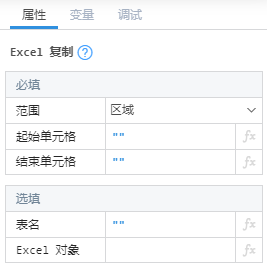Excel 复制
组件介绍
复制工作表指定区域的内容到 Excel 剪切板
截图
属性说明
必填项
| 属性名称 | 类型 | 默认值 | 说明 |
|---|---|---|---|
| 范围 | 下拉选项 | 区域 | 需要复制数据的「范围」: ● 单元格 ● 区域 ● 多行 ● 单行 ● 多列 ● 单列 ● 全部 |
| 单元格 | 字符串 | 空 | 「范围」选择「单元格」时生效 复制数据对应的单元格地址,如 "A1" |
| 起始/结束单元格 | 字符串 | 空 | 「范围」选择「区域」时生效 开始/停止复制数据区域对应的单元格地址,如 "A1" |
| 起始/结束行 | 数字 | 空 | 「范围」选择「多行」时生效 开始/停止复制数据对应行的行号,如 1 |
| 行号 | 数字 | 空 | 「范围」选择「单行」时生效 复制数据的行号,如 1 |
| 起始/结束列 | 数字/字符串 | 空 | 「范围」选择「多列」时生效 开始/停止复制数据列对应的的列号/列名,具体介绍详见下方名词解析 |
| 列 | 数字/字符串 | 空 | 「范围」选择「单列」时生效 需要复制数据列对应的的列号/列名,具体介绍详见下方名词解析 |
选填项
| 属性名称 | 类型 | 默认值 | 说明 |
|---|---|---|---|
| 表名 | 字符串 | 空 | 需要操作的工作表名称,为空默认为当前打开的工作表 |
| Excel 对象 | 对象 | 空 | 需要切换的 Excel 文件 「打开 Excel」组件返回值对应的 Excel 文件 空默认为上一个「打开 Excel」组件打开的 Excel 文件 |
返回值
无
组件示例
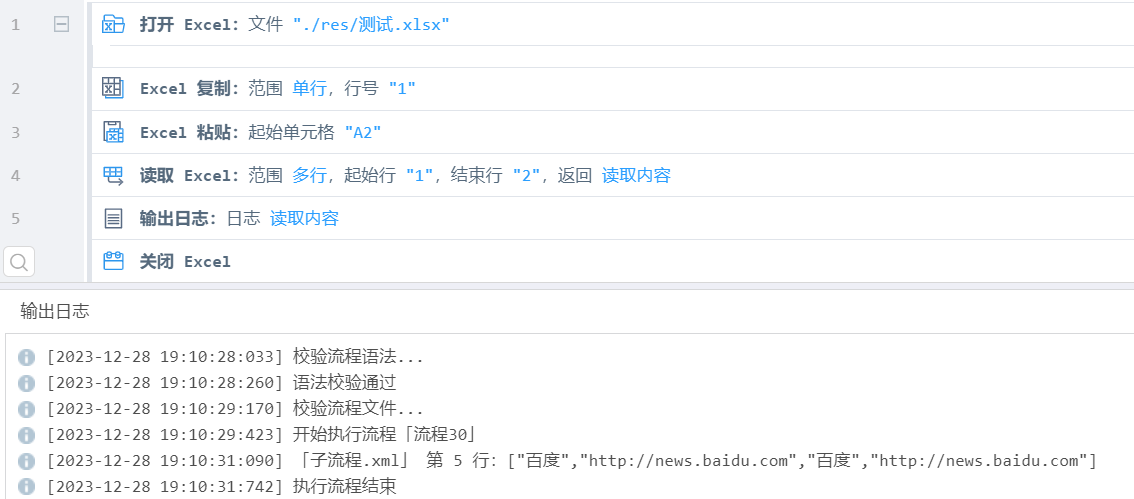
运行结果:打开测试.xlsx 文件,将第 1 行的内容复制粘贴到第 2 行,读取第 1 行和第 2 行内容,日志面板显示两行内容相同说明复制粘贴成功
名词解析
具体内容详见「行数」组件。
注意事项
- 「范围」选择「全部」时仅对有内容及格式的区域生效。
- 其他内容详见「打开 Excel」组件。